 Article Tags
Article Tags

Comment créer un rectangle de coin manquant dans WPS Comment créer un rectangle de coin manquant dans WPS
WPS est un logiciel de bureau utilisé par de nombreuses personnes. Les utilisateurs peuvent utiliser ses fonctions pour répondre à leurs besoins d'édition. Récemment, certains amis veulent savoir comment créer un rectangle de coin manquant WPS. Pour résoudre ce problème, l'éditeur chinois PHP est aujourd'hui ici. pour partager la solution avec la majorité des utilisateurs. Le didacticiel logiciel suivant dans ce numéro vous présentera les étapes de fonctionnement détaillées. Comment créer un rectangle manquant avec WPS 1. Ouvrez WPS. 2. Cliquez sur Insérer. 3. Cliquez sur la flèche déroulante sous la forme. 4. Dans l'interface contextuelle, cliquez sur le rectangle de coin manquant. 5. Dessinez du coin supérieur gauche vers le coin inférieur droit du document. 6. Dessinez ensuite un rectangle manquant et cliquez sur l'espace vide. 7. Le résultat final est un rectangle avec des coins manquants.
Sep 14, 2024 am 09:41 AM
Comment activer la fonction de réparation automatique lorsque l'ordinateur est éteint dans 360 Security Guard
Comment 360 Security Guard active-t-il la fonction de réparation automatique lorsque l'ordinateur s'éteint ? De nombreux amis ont installé ce logiciel sur leur ordinateur pour se protéger. Lorsque nous l'utilisons pour corriger certaines failles, cela prendra beaucoup d'espace mémoire et ralentira l'ordinateur. Dans l'application, vous pouvez le configurer pour qu'il se répare automatiquement lorsque l'ordinateur. est arrêté. De nombreux utilisateurs ne savent pas comment le configurer. Dans le didacticiel du logiciel d'aujourd'hui, l'éditeur partagera la méthode de configuration. Les amis intéressés sont invités à se rendre sur le site Web chinois de PHP pour connaître les étapes détaillées. La méthode de paramétrage est la suivante : 1. Double-cliquez pour ouvrir le logiciel et cliquez sur l'icône à trois lignes horizontales dans le coin supérieur droit. 2. Cliquez ensuite sur Paramètres dans la liste d'options ci-dessous. 3. Après être entré dans la nouvelle interface, cliquez sur l'option de réparation de vulnérabilité dans la colonne de gauche. 4. Cliquez ensuite sur la méthode de réparation de vulnérabilité, puis recherchez
Sep 14, 2024 am 09:40 AM
Comment copier une ligne et coller plusieurs lignes dans WPS Excel Comment copier une ligne de texte sur plusieurs lignes dans WPS Excel
Lorsque nous utilisons wps Excel, nous souhaitons copier les données d'une ligne vers d'autres cellules, mais de nombreux utilisateurs demandent comment copier le contenu d'une ligne dans plusieurs lignes pour l'afficher. La méthode est très simple. de la ligne qu'ils souhaitent copier, puis cliquez avec le bouton droit pour copier. Laissez ce site présenter soigneusement aux utilisateurs la méthode de copie d'une ligne de texte sur plusieurs lignes dans WPS Excel. Comment copier une ligne de texte sur plusieurs lignes dans WPS Excel 1. Nous devons ouvrir le tableau et modifier le contenu requis dans le tableau, comme indiqué sur la figure. 2. Nous devons sélectionner le contenu de la ligne à copier, cliquer avec le bouton droit et sélectionner l'option [Copier], ou
Sep 14, 2024 am 09:40 AM
Comment activer le mode lecture dans Google Chrome ? Où est le mode lecture dans le navigateur Chrome ?
De nombreux utilisateurs aiment beaucoup Google Chrome, mais certaines pages Web ne peuvent pas être copiées. Pour le moment, nous pouvons définir la page Web en mode lecture, puis la copier. Alors, comment activer le mode lecture dans Google Chrome ? Où est le mode lecture dans le navigateur Chrome ? Laissez ce site le présenter aux utilisateurs en détail. Comment activer le mode lecture dans Google Chrome ? 1. Ouvrez Google Chrome, puis saisissez chrome://flags/ dans la barre d'adresse, comme indiqué dans la figure : 2. Appuyez sur la touche Entrée et vous accéderez à une page en anglais. Cette page contient de nombreuses informations sur le navigateur Chrome. . Fonction expérimentale, y compris l'activation du mode lecture, comme indiqué dans la figure : 3. Recherchez Enable-Reader- sur cette page.
Sep 14, 2024 am 09:39 AM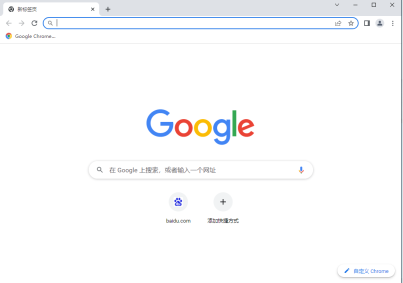
Comment résoudre le problème d'erreur de données personnelles dans Google Chrome
De nombreux utilisateurs ont rencontré le problème des informations personnelles incorrectes lorsqu'ils utilisent Google Chrome pour surfer sur Internet. Alors, quelle est la cause de ce problème ? Il peut s'agir d'un problème avec le cache du navigateur de la porte dérobée droite ou d'un problème avec le plug-in du navigateur. Laissez ce site présenter en détail aux utilisateurs comment résoudre le problème des erreurs de données personnelles dans Google Chrome. Comment résoudre le problème d’erreur de profil dans Google Chrome ? 1. Raison 1. Cache du navigateur : Le navigateur stockera certaines informations importantes sur l'ordinateur local pour accéder plus rapidement au site Web. Cependant, si ces informations sont obsolètes ou corrompues, cela peut entraîner des problèmes d'informations de profil incorrectes. 2. Plugins de navigateur : certains plug-ins de navigateur peuvent interférer avec les informations de profil de Google Chrome et provoquer des erreurs. 3. Logiciels malveillants
Sep 14, 2024 am 09:38 AM
Comment ajuster la barre latérale de Google Chrome à gauche Comment ajuster la barre latérale de Google Chrome à gauche
La barre latérale de Google Chrome s'affiche par défaut à droite. De nombreux utilisateurs souhaitent ajuster la barre latérale de Google Chrome vers la gauche. Alors, comment l'ajuster à gauche ? Les utilisateurs peuvent directement ouvrir la barre de menu sous Google Chrome pour procéder à la configuration. Laissez ce site présenter en détail aux utilisateurs comment ajuster la barre latérale de Google Chrome vers la gauche. Comment ajuster la barre latérale de Google Chrome vers la gauche : 1. Ouvrez Google Chrome (comme indiqué sur l'image). 2. Cliquez sur les trois barres dans le coin supérieur droit de Google Chrome (comme indiqué sur l'image). 3. Cliquez sur Paramètres dans la barre de menu (comme indiqué sur l'image). 4. Sélectionnez l'apparence dans la barre de paramètres (comme indiqué sur l'image). 5. Sélectionnez Affichage à gauche dans la barre latérale (comme indiqué sur l'image).
Sep 14, 2024 am 09:38 AM
Comment fermer la fenêtre contextuelle qui continue d'apparaître dans le coin inférieur droit de Google Chrome. Que faire s'il y a une fenêtre contextuelle qui continue d'apparaître dans le coin inférieur droit de Google Chrome.
Lorsque nous utilisons Google Chrome, nous constatons que les publicités pop-up apparaissent toujours dans le coin inférieur droit, alors que se passe-t-il ? Les utilisateurs peuvent directement cliquer sur Avancé sous Paramètres, puis sélectionner Réinitialiser et nettoyer pour effectuer l'opération. Laissez ce site donner aux utilisateurs une introduction détaillée sur ce qu'il faut faire s'il y a des fenêtres pop-up dans le coin inférieur droit de Google Chrome. Que dois-je faire s'il y a toujours des fenêtres contextuelles dans le coin inférieur droit de Google Chrome ? 1. Tout d'abord, ouvrons Google Chrome Comme le montre la figure ci-dessous, ouvrez la fenêtre de menu dans le coin supérieur droit du navigateur et. cliquez sur Paramètres dans la fenêtre. 2. Après avoir accédé à la page des paramètres de Google Chrome, cliquez pour développer Avancé dans le menu sur le côté gauche de la page, puis sélectionnez Réinitialiser et nettoyer dans les paramètres avancés. 3. À ce stade, Google Chrome localisera automatiquement le module de réinitialisation et de nettoyage des paramètres, et vous pourrez voir
Sep 14, 2024 am 09:36 AM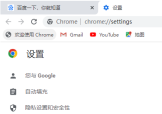
Comment intercepter une page Web dans Google Chrome Comment intercepter une page Web entière dans Google Chrome
Lorsque nous utilisons Google Chrome, nous devons parfois intercepter des images de pages Web, mais de nombreux utilisateurs ne savent pas comment intercepter les pages Web de Google Chrome ? Les utilisateurs peuvent appuyer sur le bouton Imprimer l'écran du clavier pour intercepter ou cliquer sur l'extension sous Plus d'outils pour fonctionner. Laissez ce site présenter aux utilisateurs en détail comment intercepter l'intégralité d'une page Web à l'aide de Google Chrome. Comment intercepter l'intégralité d'une page Web dans Google Chrome Méthode 1 : 1. Entrez d'abord dans Google Chrome. 2. Appuyez ensuite sur le bouton PS ou Print Screen du clavier. 3. À ce stade, ouvrez la fonction de dessin intégrée de l'ordinateur. 4. Vous pouvez sélectionner la taille appropriée en fonction de vos besoins et l'enregistrer à l'emplacement désigné sur votre ordinateur. Deuxième méthode : 1
Sep 14, 2024 am 09:35 AM
Comment Maître Lu teste-t-il la vitesse de lecture et d'écriture d'un disque dur ? Comment Maître Lu teste-t-il la vitesse de lecture et d'écriture d'un disque dur ?
Master Lu peut nous aider à comprendre rapidement et intuitivement la valeur et les performances de l'appareil, mais de nombreux utilisateurs demandent à l'éditeur, Master Lu, comment mesurer la vitesse de lecture et d'écriture du disque dur ? Les utilisateurs peuvent ouvrir directement l'interface du logiciel Master Lu et sélectionner le test de performance à effectuer. Laissez ce site présenter aux utilisateurs en détail comment Maître Lu teste la vitesse de lecture et d'écriture. Comment Maître Lu teste la vitesse de lecture et d'écriture 1. Tout d'abord, ouvrez Maître Lu. 2. Cliquez ensuite sur - Test de disque. 3. Sélectionnez ensuite le disque ou la partition que vous souhaitez détecter. 4. Après la sélection, cliquez sur - Démarrer la numérisation. 5. Une fois l'analyse terminée, vous pouvez voir les résultats de l'analyse.
Sep 14, 2024 am 09:34 AM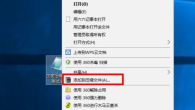
Comment définir le mot de passe de compression dans WinRAR. Partagez les étapes pour définir le mot de passe de compression dans WinRAR.
De nombreux utilisateurs ont installé ce logiciel de compression WinRAR sur leur ordinateur, ce qui peut aider les utilisateurs à décompresser ou à regrouper des fichiers de manière pratique. Certains amis souhaitent configurer des fichiers protégés afin de pouvoir ajouter un mot de passe de décompression, mais ils ne savent pas comment. Pour fonctionner, en réponse à ce problème, l'éditeur du didacticiel logiciel d'aujourd'hui partagera la méthode de fonctionnement détaillée avec la majorité des utilisateurs, dans l'espoir d'aider davantage de personnes à résoudre le problème. Étapes pour partager le paramètre de mot de passe de compression WinRAR 1. Cliquez avec le bouton droit sur le fichier qui doit être chiffré et sélectionnez Ajouter au fichier compressé. 2. Cliquez sur Définir le mot de passe dans la colonne Général de la fenêtre. 3. Définissez un mot de passe dont vous vous souviendrez et cliquez sur OK. 4. Revenez à la colonne Général, cliquez sur OK et le fichier commencera à être compressé.
Sep 14, 2024 am 09:34 AM
Que dois-je faire si le ghub Logitech continue de tourner en rond ? Analyse du problème selon lequel le ghub Logitech continue de tourner en rond ?
Logitech ghub est un logiciel spécialement créé pour les utilisateurs qui utilisent des produits Logitech. Les utilisateurs doivent télécharger le logiciel Logitech ghub lorsqu'ils utilisent des produits Logitech. Cependant, de nombreux utilisateurs constatent que Logitech ghub continue de tourner en rond une fois le téléchargement terminé. ? Laissez ce site présenter soigneusement aux utilisateurs l'analyse du problème du ghub Logitech qui tourne en rond. Logitech ghub continue de tourner en rond analyse des problèmes Démarrez le service de mise à jour LGHUB 1. Appuyez sur la touche Windows R pour rechercher et saisir services.mac [Entrée] ou cliquez sur le champ de recherche, recherchez des services et ouvrez-le. fenye2. Recherchez dans la fenêtre contextuelle de gestion des services.
Sep 14, 2024 am 09:33 AM
Comment restaurer les données d'origine après avoir filtré le tableau WPS Excel. Comment restaurer toutes les données après avoir filtré le tableau WPS Excel.
Nous effectuerons un certain filtrage lors de l'utilisation de tableaux Excel, car cela peut afficher nos données plus clairement, mais de nombreux utilisateurs se demandent comment restaurer les données d'origine après avoir filtré les tableaux Excel WPS ? Laissez ce site présenter soigneusement aux utilisateurs la méthode de récupération de toutes les données après filtrage des tableaux Excel WPS. Méthode pour récupérer toutes les données après le filtrage du tableau WPS Excel 1. Dans la première étape, nous ouvrons le logiciel WPS sur l'ordinateur, puis double-cliquons pour ouvrir un document de tableau sur la page WPS. 2. Dans la deuxième étape, après être entré dans la page d'édition du document de tableau, nous pouvons voir l'en-tête du tableau avec les conditions de filtre définies et les icônes de filtre sont différentes. 3. Dans la troisième étape, nous cliquons pour ouvrir
Sep 14, 2024 am 09:31 AM
Que dois-je faire si les lignes du tableau sont cassées lors de l'impression dans Excel ? Analyse du problème des lignes de tableau incomplètes lors de l'impression dans Excel ?
Les tableaux Excel peuvent aider les utilisateurs à organiser rapidement les informations, etc., mais de nombreux utilisateurs se demandent que faire si les lignes du tableau sont cassées lors de l'impression d'Excel ? Les utilisateurs peuvent cliquer directement sur la mise en page sous la zone de données, puis cliquer sur Paramètres sous la vue d'aperçu avant impression pour effectuer des opérations. Laissez ce site donner aux utilisateurs une introduction détaillée à l’analyse des lignes de tableau incomplètes lors de l’impression d’Excel. Analyse du problème des lignes de tableau incomplètes lors de l'impression dans Excel Étape 1 : Cliquez pour ouvrir le tableau Excel et sélectionner la zone de données. 1. Cliquez sur Zone d'impression dans l'onglet Mise en page - Définissez la zone d'impression. Appuyez sur la touche Ctrl P ou cliquez sur l'icône d'aperçu avant impression dans le coin supérieur gauche. Sinon, vous pouvez cliquer sur le menu déroulant à droite
Sep 13, 2024 pm 12:52 PM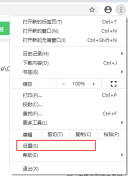
Comment activer les messages push dans Google Chrome Comment activer les messages push dans Google Chrome
Google Chrome est un logiciel de navigation Web très pratique. De nombreux utilisateurs aiment utiliser ce logiciel pour effectuer des recherches, mais de nombreux utilisateurs se demandent également comment activer les notifications push dans Google Chrome ? Les utilisateurs peuvent directement cliquer sur Paramètres de confidentialité et sécurité sous Paramètres pour fonctionner. Laissez ce site présenter soigneusement aux utilisateurs comment activer l'envoi de messages dans Google Chrome. Comment activer les notifications push dans Google Chrome 1. Ouvrez Google Chrome, cliquez sur les trois points dans le coin supérieur droit et sélectionnez Paramètres. 2. Après avoir entré les paramètres, cliquez sur les trois barres en haut à gauche et sélectionnez Paramètres de confidentialité et sécurité. fenye3. Recherchez les paramètres du site Web et ouvrez-le. 4. Ouvrez les paramètres du site Web pour recevoir la notification trouvée. 5. Après avoir ouvert la notification, cliquez sur Activer.
Sep 13, 2024 pm 12:52 PM
Outils chauds Tags

Undresser.AI Undress
Application basée sur l'IA pour créer des photos de nu réalistes

AI Clothes Remover
Outil d'IA en ligne pour supprimer les vêtements des photos.

Undress AI Tool
Images de déshabillage gratuites

Clothoff.io
Dissolvant de vêtements AI

Video Face Swap
Échangez les visages dans n'importe quelle vidéo sans effort grâce à notre outil d'échange de visage AI entièrement gratuit !

Article chaud
Quoi de neuf dans Windows 11 KB5054979 et comment résoudre les problèmes de mise à jour
Comment réparer KB5055523 ne parvient pas à s'installer dans Windows 11?
Comment réparer KB5055518 ne parvient pas à s'installer dans Windows 10?
Niveaux de force pour chaque ennemi et monstre de R.E.P.O.
Blue Prince: Comment se rendre au sous-sol

Outils chauds

Collection de bibliothèques d'exécution vc9-vc14 (32 + 64 bits) (lien ci-dessous)
Téléchargez la collection de bibliothèques d'exécution requises pour l'installation de phpStudy

VC9 32 bits
Bibliothèque d'exécution de l'environnement d'installation intégré VC9 32 bits phpstudy

Version complète de la boîte à outils du programmeur PHP
Programmer Toolbox v1.0 Environnement intégré PHP

VC11 32 bits
Bibliothèque d'exécution de l'environnement d'installation intégré VC11 phpstudy 32 bits

SublimeText3 version chinoise
Version chinoise, très simple à utiliser







